

При открытии файла появится сообщение об опасности макросов, ответьте «Включить макросы» (вся рабочая часть надстройки и есть макросы, т.е. программа на языке VBA).
После запуска файла в MS Excel появится панель управления надстройкой:

В меню «HCXL| Дерево решений» кликнте по кнопке «Анализ древа решений. Создать» на панели инструментов.

При этом надстройка создает новую страницу со стандартным началом дерева («стволом»).
Часть ячеек скрыта, чтобы не отягощать схему служебной информаци.
На листе автоматически выделяется
ячейка G2 со звездочкой.
Красная звездочка здесь и далее — это возможная точка «роста»
дерева, т. к. в ячейку, содержащую звездочку, можно вставить продолжение
дерева. Это место, с которого дерево начнет расти, поэтому
никогда не затирайте такие звездочки до завершения построения дерева
решений.
Развилка Выбор решения используется, если необходимо
выбрать конкретное решение из ряда возможных.
Для конструирования дерева решений в этом случае нужно определиться, из
скольких вариантов решений придется выбирать главное решение. Число
вариантов выбирается из выпадающего списка в ячейке
Из : _ ветвей. Возможны варианты от 1 до 10. По умолчанию
указывается 2. При выборе 1 строится одиночная ветка.
Развилка Варианты будущего выбирается, если рассматриваются
различные варианты будущего, на которые
вы не можете влиять.
Для конструирования Вариантов Будущего выбирается число возможных
вариантов из выпадающего списка в ячейке Из : _ ветвей. Возможны
варианты от 1 до 10. По умолчанию указывается 2.
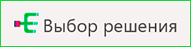 или
или
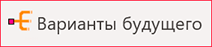
Выбрать число вариантов решений
Выбрать Максимум или Минимум на панели Разное
Нажать "Выбор решения"
Выбрать число вариантов будущего
Нажать "Варианты будущего"
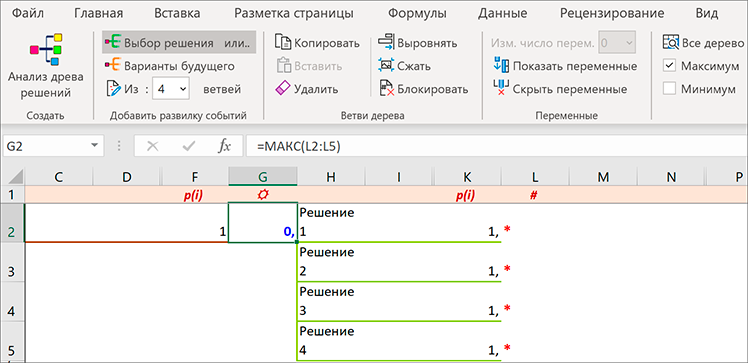
Развилка Выбор решения всегда зеленая.

Развилка Варианты будущего всегда оранжевая.
Писать комментарии в ячейках "Решение х".
В каждой появившейся звездочке дерево может быть продолжено. Продолжением может быть как зеленая развилка (Выбор решения), так и оранжевая (Варианты будущего).
Если конкретный путь дерева решений подошел к логическому концу (т.е.ветвь закончилась), то в конце вместо звездочки необходимо поставить конкретное число, характеризующее ожидаемый финансовый результат (выгрыш или проигрыш) в случае выполнения этого сценария.
Писать комментарии в ячейках "Вариант х".
В каждой появившейся звездочке дерево может быть продолжено. Продолжением может быть как зеленая развилка (Выбор решения), так и оранжевая (Варианты будущего).
В столбцах вероятностей с числами 0% и 100% вводить с клавиатуры экспертные оценки вероятностей наступления того или иного варианта будущего. Ячейку с 100% менять не нужно. Число в этой ячейке изменится автоматически, исходя из соображения, что какое-нибудь будущее обязательно наступит, поэтому сумма вероятностей всех вариантов будущего равна 1.
 и стоящей
перед зеленой развилкой "Выбор решения",
автоматически записывается формула
и стоящей
перед зеленой развилкой "Выбор решения",
автоматически записывается формула  и стоящей
перед оранжевой развилкой "Варианты будущего", автоматически генерирована формула
и стоящей
перед оранжевой развилкой "Варианты будущего", автоматически генерирована формула
Выделите ячейку с узлом дерева и нажмите "Копировать". При этом все продолжение дерева решений от заданного узла и до конца ветвей скопируется в специальный буфер. Скопированное продолжение дерева решений можно вставить в любую ячейку со звездочкой. Это удобно, когда часть дерева нужно повторить в другом месте. Копия сохраняется до тех пор, пока не последует другая команда "Копировать".
Когда дерево решений построено, то часто концы ветвей оказываются в разных столбцах. Для лучшего восприятия дерева бывает удобно их выровнять. При нажатии кнопки "Выровнять" все ветви дерева доращиваются до самой длинной ветки путем добавлений одиночных веток, повторяющих предшествующую информацию.
Кнопка "Вставить" становится доступной после нажатия кнопки "Копировать". Содержимое буфера обмена можно вставить только в ячейку со звездочкой. При попытке вставить данные в другое место листа вы получите уведомление о том, что "Ячека не является узлом дерева".
Если дерево решений серьезно перестраивалось и старые подравнивания только загромождают структуру и затрудняют ориентировку в событиях и решениях, то все одиночные ветви-спейсеры можно убрать командой "Сжать".
Если выделить ячейку с узлом дерева и нажать кнопку "Удалить", то все продолжение дерева со всеми разветвлениями, начиная от выделенного узла, будет удалено. Если выделена ячейка, не являющаяся узлом дерева, никакой реакции не последует, появится модальное окно "Ячейка не является узлом дерева". Пример работы команды Удалить смотрите здесь
Иногда возникает необходимость временно заблокировать какие-то ветви развилки "Выбор решения". Для этого используется кнопка "Блокировать". Если выделить ячейку с узлом дерева и нажать кнопку "Блокировать", то вся эта ветвь будет заблокирована, формула из ячейки переносится в примечание, а на ее место записывается уведомление STOP и выбор лучшего переходит к другой ветви. Повторное нажатие кнопки "Блокировать" приводит к снятию блокировки.
Команда Изменить число переменных добавляет или удаляет
переменные.
Допустимые значения от +5 до -5. То есть, возможно добавить (знак +) или
удалить (знак -) до 5 переменных. Меньше одной переменной оставить
нельзя по техническим (программистским) причинам, так что при попытке
убрать все переменные все равно останется одна. Изменить количество
переменных можно на любой стадии работы с деревом решений.
При нажатии Показать переменные на рабочем листе MS Excel с деревом решений переменные становятся видными, а поле "Изменить число переменных" доступным.
После завершения ввода данных или на этапе построения дерева бывает удобно видеть дерево в возможно более компактном виде. Для этого используют команду Скрыть переменные. При этом к столбцам, содержащим переменные, применяется команда Excel Скрыть столбцы. Кнопка Показать переменные возвращает столбцам с переменными видимость.
Команда Все дерево увеличивает масштаб построенного дерева решения.
Команды Отменить и Восстановить служат для отмены последних изменений, сделанных через интерфейс надстройки или возврата к более новой версии дерева. Операции, сделанные через интерфейс надстройки невозможно изменить с помощью встроенного в MS Excel механизма Undo\Redo.
При работе с ветвью «Выбор решения» то или иное решение приносит выигрыш или убыток. Поэтому необходимо отметить Максимум, если вы хотите выбрать решение, которое принесет максимальную прибыль, или Минимум, если выбор делается между решениями, который принесут минимальный убыток.
Этот блок служит для переключения языка интерфейса настройки и вывода данных.
Для сохранения состояния проекта используются скрытые листы рабочей книги. Эти листы сильно увеличивают размер файла. Поэтому рекомендуется сохранять файл командой Сохранить из интерфейса надстройки. Эта команда очищает файл от временных данных.
Команда Справка создает новый лист в рабочей книге MS Excel. На этом листе выводится подробная информация о том, как работает надстройка "Дерево решений".
 Скачать надстройку "Дерево решений" (примерно 322 кб)
Скачать надстройку "Дерево решений" (примерно 322 кб)